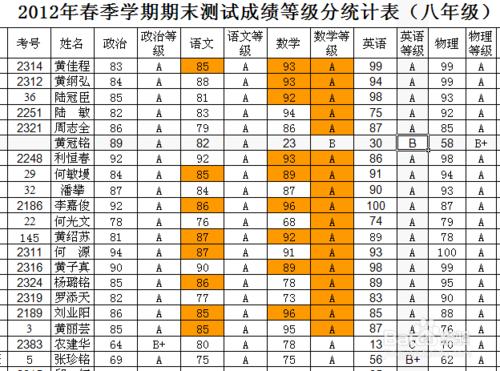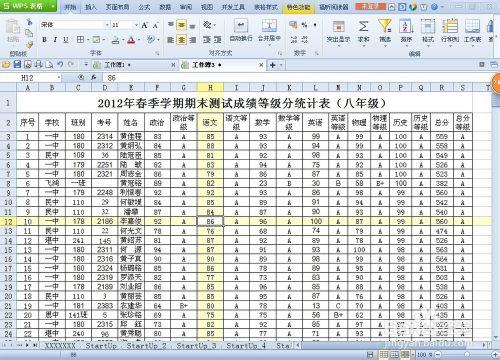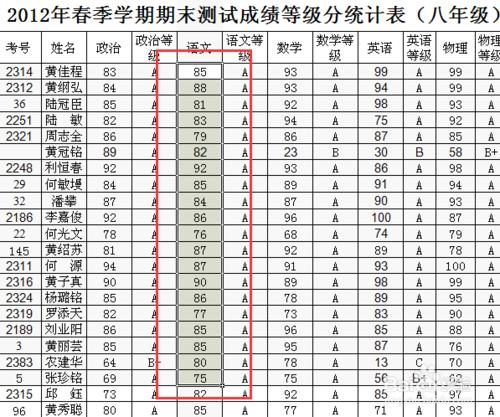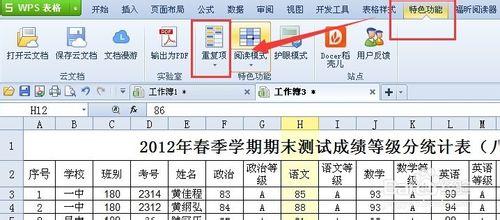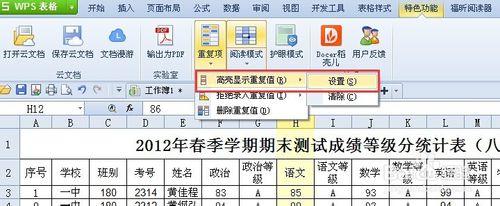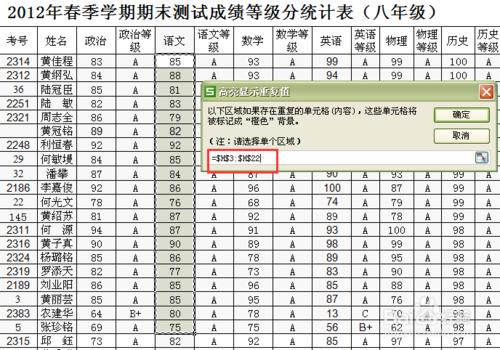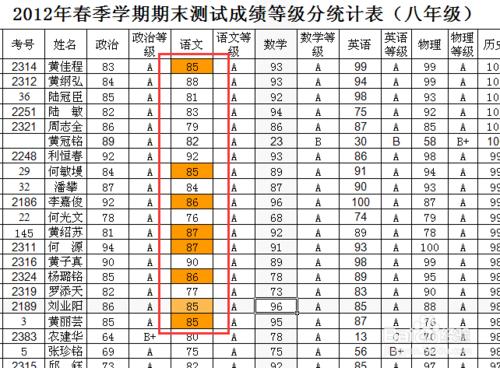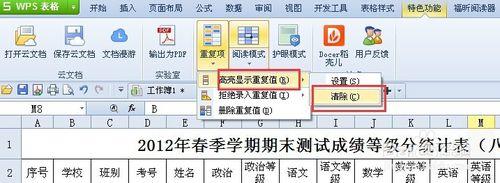我們需要查找相同數據時,最好用的方法就是通過設置顯示重複項來進行查找,這樣即快速也方便。下面柚子來給大家演示如何將重複項顯示突出。
工具/原料
WPS
電腦
設置顯示突出重複項
打開一篇excel表格文檔,注意使用打開方式為WPS excel ,如果你電腦中只安裝了WPS就不用選擇打開方式,直接雙擊文檔打開即可。
然後選中你要進行查找的單元格,注意在選擇時可以選擇一行、一列或相鄰的2行2列或幾行幾列,但不能選擇隔行或是隔列。意思就是說不能東一行西一行這樣選擇。
然後在界面菜單欄上選擇【特色功能】欄中【重複項】工具。
在下拉列表中選擇【高亮顯示重複值】選項中的【設置】項。
然後在打開的對話框中就會自動顯示我們選擇的單元格位置,被選擇單元格外圈會顯示波浪線,然後點擊框中的確定按鈕。
然後在被選中的行列中的重複項就會被填充上黃色,如下圖所示。
取消顯示重複項
我們想要取消顯示重複項,使用填充顏色設置 無填充 是行不通的,重複項單元格中的黃色不會被消除。
只有選擇【重複項】中【高亮顯示重複項】欄的【取消】按鈕才能將顏色消除。